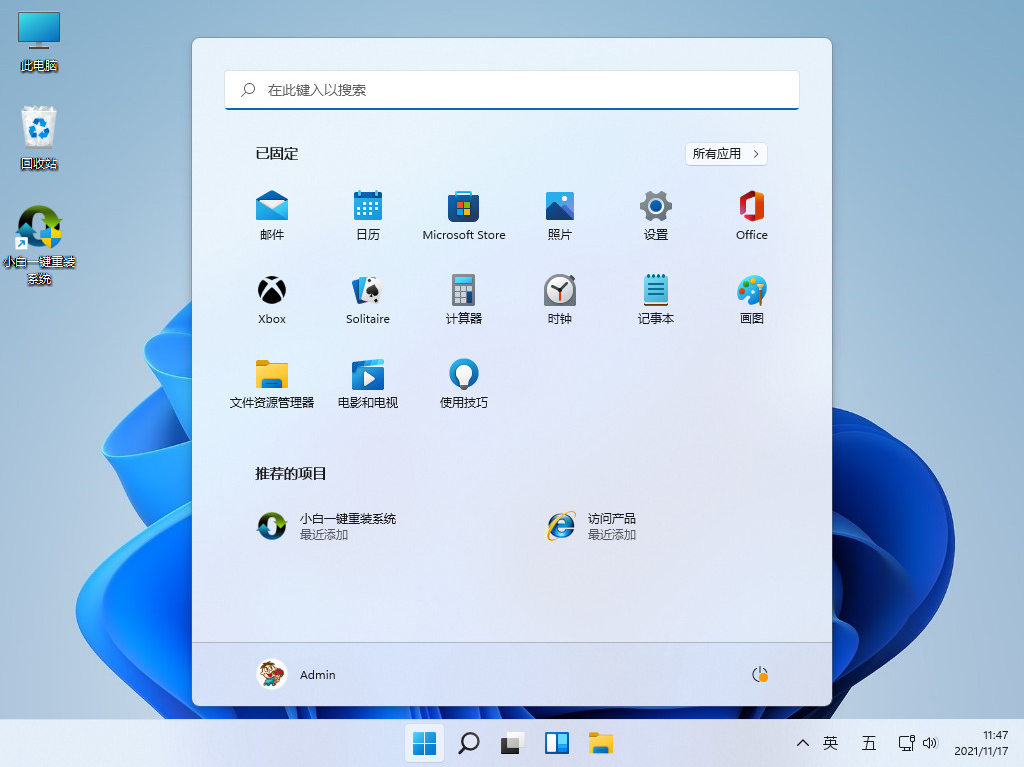很多小伙伴在使用win10系统的时候都是使用键盘进行快捷关机操作的,所以在升级为Windows11系统之后还想习惯使用快捷键进行关机,不过却不知道应该如何操作,既然这样子,下面小编来跟大家说说win11快捷键关机怎么设置,一起来看看吧。
1、鼠标右键点击桌面后,在任务栏中选择新建快捷方式按钮。

2、为该快捷方式输入shutdown /s /t 0命令名称并点击Finish键确认。

win11纯净版系统镜像在哪里下载
win11纯净版系统相对于原版系统来说,系统更加纯净,占用内存会相对更小些,因此不少网友想下载该版本系统使用.那么在哪里下载win11纯净版?下面教下大家win11纯净版系统镜像下载地址.
3、右键该快捷方式后点击Properties选项。

4、为其设置ctrl shift Q的快捷键,即可实现键盘按键的一键关机。
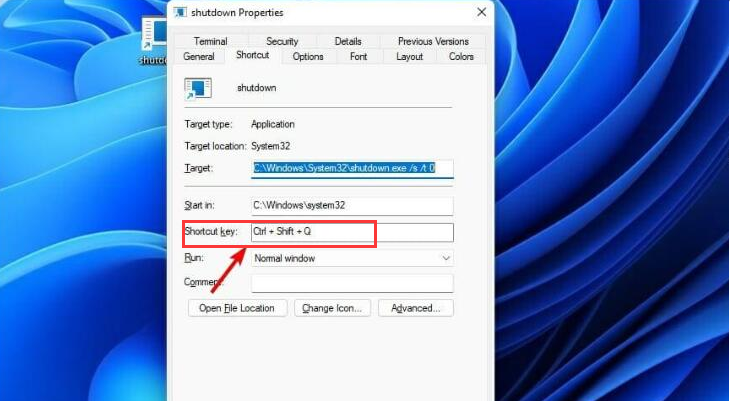
以上就是win11快捷键关机怎么设置的教程啦,希望能帮助到大家。
以上就是电脑技术教程《win11快捷键关机怎么设置》的全部内容,由下载火资源网整理发布,关注我们每日分享Win12、win11、win10、win7、Win XP等系统使用技巧!win11激活工具如何激活系统
win11系统是微软最新的操作系统,有着全新的UI设计界面和新颖的功能,不少网友都安装了体验.不过有些网友不知道如何激活win11系统,我们可以借助免费的win11激活工具实现,下面演示下win11激活工具使用方法.